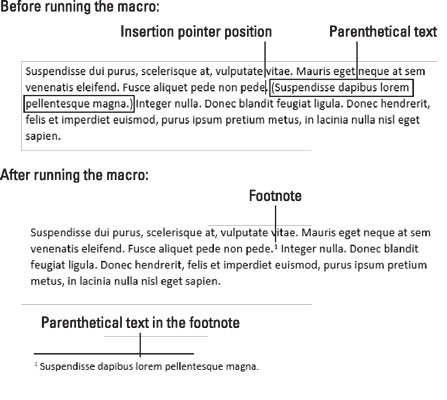Un dels pecats que pots cometre en escriure un article o una tesi és posar massa notes entre parèntesis en una pàgina. Molts professors ho agraeixen quan utilitzeu notes al peu. També apreciareu la macro parenthetical_to_footnote, que automatitza el procés.
Les pulsacions de tecla es van utilitzar per gravar aquesta macro, però el punter d'inserció s'ha d'ubicar amb precisió perquè funcioni: Feu clic al punter d'inserció abans de la frase entre parèntesis, just abans del punt on voleu que aparegui la nota al peu. La figura il·lustra el posicionament i el resultat després d'executar la macro.
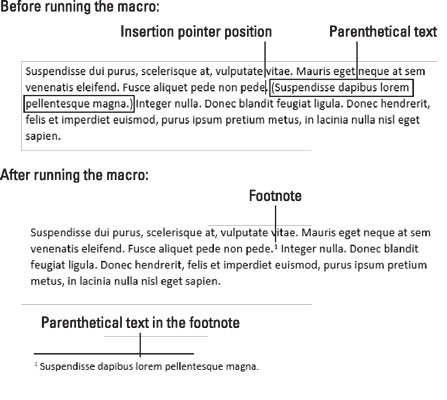
Execució de la macro entre parèntesis a la nota al peu.
Sub parenthetical_to_footnote()
'
' parenthetical_to_footnote Macro
' Converteix el text entre parèntesis després del cursor en una nota al peu
'
Selection.Extend
Selection.Extend Character:="("
Selection.EscapeKey
Selection.MoveRight Unit:=wdCharacter, Count:=1
Selection.Extend
Selection.Extend Character:=")"
Selection.MoveLeft Unit:=wdCharacter, Count:=1, Extend:=wdExtend
Selection.Cut
Selection.MoveRight Unit:=wdCharacter, Count:=1
Selecció.TypeBackspace
Selection.TypeBackspace
Selection.TypeBackspace
Selection.TypeBackspace
Selection.TypeText Text:="."
Unitat Selection.MoveLeft: = wdCharacter, Count: = 1
Amb la Selecció
Amb .FootnoteOptions
.Location = wdBottomOfPage
.NumberingRule = wdRestartContinuous
.StartingNumber = 1
.NumberStyle = wdNoteNumberStyleArabic
.LayoutColumns = 0
End With
.Footnotes.Add Rang: = Selection.Range, Reference:=""
End With
Selection.Paste
End Sub
Les tecles següents s'han utilitzat per crear aquesta macro. Són força complexos:
Premeu F8 i després el caràcter ( (parèntesi esquerre).
L'ordre F8 entra en mode de selecció ampliada. Quan premeu una tecla, com ara la tecla (, el text es selecciona fins a aquest caràcter inclòs).
Esc, → La
selecció es cancel·la i la tecla → mou el punter d'inserció a l'inici del text entre parèntesis.
F8, ) El
text es selecciona fins al caràcter ) inclòs.
←
El caràcter ) s'elimina de la selecció.
Ctrl+X
Es retalla el text entre parèntesis. Les tecles següents eliminen el parèntesi i col·loquen el punter d'inserció de la nota al peu.
Retrocés, retrocés, retrocés, retrocés, . (punt), ←
Feu clic a la pestanya Referències i, al grup Notes al peu, feu clic al botó Insereix una nota al peu.
Ctrl+V
El text s'enganxa a la nota al peu.